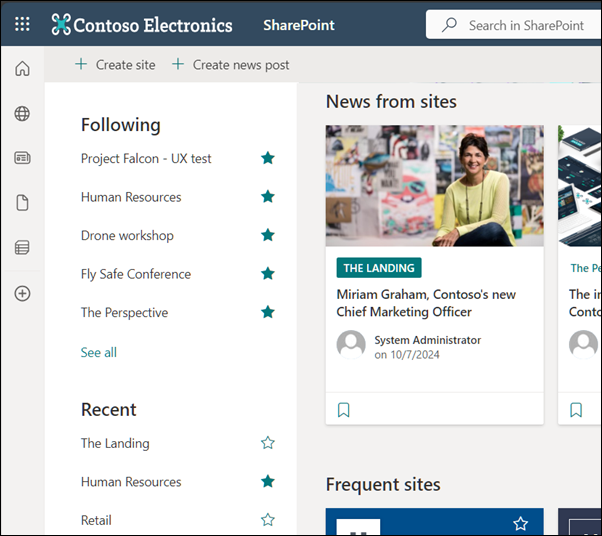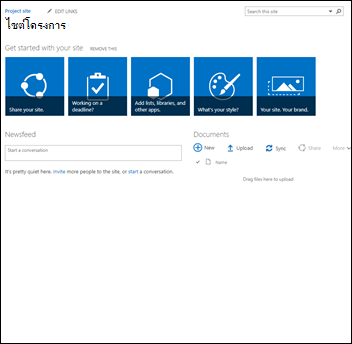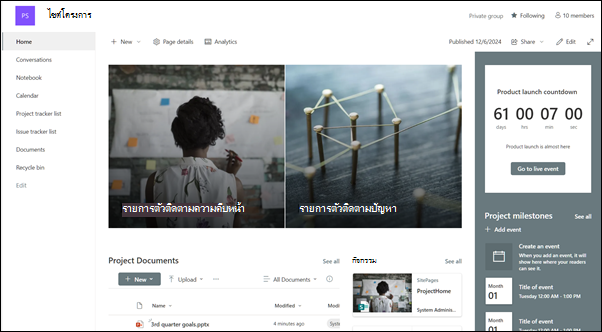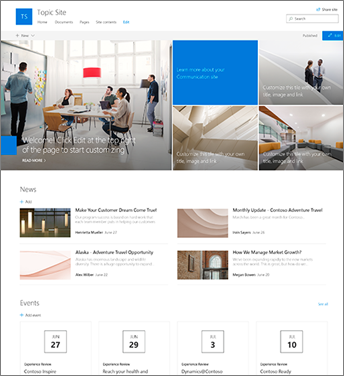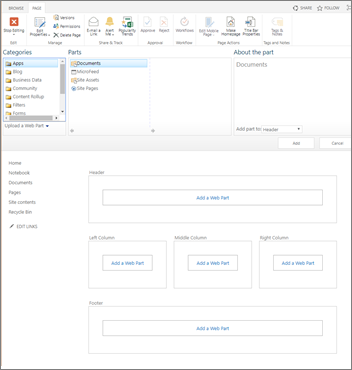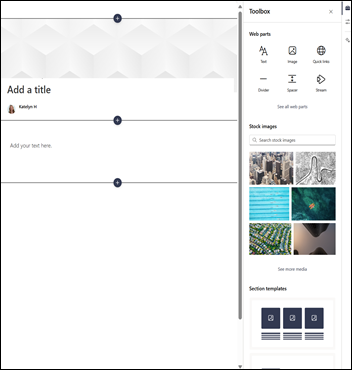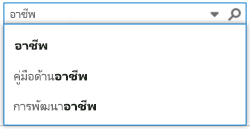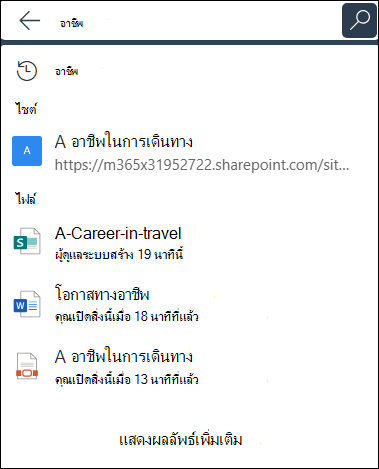ประสบการณ์แบบคลาสสิกและสมัยใหม่ของ SharePoint
นำไปใช้กับ
เรียนรู้เพิ่มเติมเกี่ยวกับประสบการณ์การใช้งานสมัยใหม่ใน SharePoint ใน Microsoft 365 รวมถึงความหมายและวิธีที่คุณสามารถจดจําประสบการณ์เหล่านั้นได้
ประสบการณ์การใช้งานที่ทันสมัยถูกออกแบบมาเพื่อดึงดูดความสนใจ มีความยืดหยุ่น มือถือ และใช้งานง่ายขึ้น ซึ่งพร้อมใช้งานใน SharePoint ใน Microsoft 365 ประสบการณ์ที่ทันสมัยบางอย่างจะพร้อมใช้งานกับ SharePoint Server 2019
ประสบการณ์การใช้งานต่อไปนี้จะทันสมัยตามค่าเริ่มต้น:
-
หน้าเริ่มต้นของ SharePoint ใน Microsoft 365
-
รายการและไลบรารีส่วนใหญ่
-
โฮมเพจไซต์ทีมและไซต์การติดต่อสื่อสารใหม่
-
หน้าใหม่
-
เนื้อหาของไซต์
-
การใช้ไซต์
-
ถังรีไซเคิล
โฮมเพจของไซต์ทีมที่มีอยู่และหน้าไซต์อื่นๆ เช่น Wiki และหน้า Web Part เป็นประสบการณ์การใช้งานแบบคลาสสิก
ไม่มีการแมปแบบ 1:1 สําหรับประสบการณ์แบบคลาสสิกกับสมัยใหม่ทั้งหมด บทความนี้สํารวจความแตกต่างระหว่างประสบการณ์แบบคลาสสิกและสมัยใหม่ และให้คําแนะนําสําหรับการเปลี่ยนไปใช้ประสบการณ์ที่ทันสมัย
สําหรับข้อมูลเชิงลึกเพิ่มเติม ให้ดู คําแนะนําเกี่ยวกับประสบการณ์การใช้งาน SharePoint สมัยใหม่
หมายเหตุ: ถ้าคุณเป็นผู้ดูแลระบบผู้เช่า SharePoint คุณจะพบข้อมูลและเครื่องมือที่มีประโยชน์ในการกําหนดเองสําหรับประสบการณ์การใช้งานสมัยใหม่และทําให้ไซต์ SharePoint แบบคลาสสิกของคุณทันสมัย ถ้าคุณเป็นนักพัฒนา ให้ตรวจสอบ ชุดเริ่มต้นของ SharePoint ที่คุณจะพบว่าเป็นโซลูชันที่มี Web Part ส่วนขยาย และคอมโพเนนต์อื่นๆ จํานวนมากที่คุณสามารถใช้เป็นตัวอย่างและแรงบันดาลใจสําหรับการกําหนดเองของคุณเอง
หน้าเริ่มต้นของ SharePoint
SharePoint ในหน้าเริ่มต้นของ Microsoft 365 ใน Microsoft 365 เป็นประสบการณ์การใช้งานที่ทันสมัยซึ่งคุณสามารถค้นหาและเข้าถึงไซต์ SharePoint ภายในองค์กรของคุณได้อย่างง่ายดาย นอกจากนี้ คุณจะพบข่าวสารจากไซต์ที่คุณกําลังติดตาม ไซต์ที่คุณเยี่ยมชมบ่อย และข่าวแนะนําอื่นๆ นอกจากนี้ คุณสามารถสร้างไซต์และการโพสต์ข่าวสารจากเพจนี้ (ถ้าผู้ดูแลระบบของคุณ เปิดใช้งานความสามารถในการ ทําเช่นนั้น) เรียนรู้เพิ่มเติมเกี่ยวกับสิ่งที่คุณจะเห็นและวิธีใช้หน้าเริ่มต้นที่ ค้นหาข่าวสาร ไซต์ และพอร์ทัลใน SharePoint
Lists และไลบรารี
ประสบการณ์การใช้งานรายการและไลบรารีเริ่มต้นจะถูกปรับให้เหมาะสมกับงานทั่วไปของคุณ คัดลอกและย้ายไฟล์โดยใช้แถบคําสั่ง ปักหมุดเอกสาร เพิ่มไฟล์เป็นลิงก์ กรองและเรียงลําดับได้อย่างง่ายดาย และนําการจัดรูปแบบไปใช้กับคอลัมน์
ความแตกต่างระหว่างรายการและไลบรารีแบบคลาสสิกและสมัยใหม่
ไลบรารี
คลาสสิก
ไลบรารี
สมัยใหม่
มีฟีเจอร์คลาสสิกบางอย่างที่แตกต่างกันหรือไม่พร้อมใช้งานในมุมมองสมัยใหม่ ซึ่งรวมถึงคอลัมน์บางชนิดและการกําหนดเองบางอย่าง สําหรับข้อมูลโดยละเอียดเพิ่มเติม โปรดดู ความแตกต่างระหว่างประสบการณ์การใช้งานแบบใหม่และแบบคลาสสิกสําหรับรายการและไลบรารี
สลับระหว่างรายการและไลบรารีแบบคลาสสิกและสมัยใหม่
เมื่อต้องการสลับระหว่างมุมมองคลาสสิกและมุมมองสมัยใหม่ของรายการและไลบรารี ให้ดู สลับประสบการณ์ใช้งานเริ่มต้นสําหรับรายการหรือไลบรารีเอกสารจากแบบใหม่หรือแบบคลาสสิก
ไซต์ทีม
ไซต์ทีมสมัยใหม่ทํางานร่วมกันได้มากขึ้นกว่าเดิม โดยจะใช้ กลุ่มของ Microsoft 365 สําหรับรูปแบบสิทธิ์ที่ง่ายขึ้น ไซต์ทีมยังได้รับการเติมข้อมูลไว้ล่วงหน้าด้วย ข่าวสารสมัยใหม่ ลิงก์ด่วน และกิจกรรมของไซต์ เช่นเดียวกับฟีเจอร์ที่ทันสมัยทั้งหมด ไซต์ทีมได้รับการปรับให้เหมาะสมเพื่อให้ดูดีบนอุปกรณ์เคลื่อนที่ เมื่อต้องการเรียนรู้เพิ่มเติมเกี่ยวกับฟีเจอร์ที่ยอดเยี่ยมทั้งหมด ให้ดู ทีมไซต์ SharePoint คืออะไร
ความแตกต่างระหว่างไซต์ทีมแบบคลาสสิกและไซต์สมัยใหม่
ไซต์ทีมแบบคลาสสิก
ไซต์ทีมสมัยใหม่
ต่อไปนี้คือความแตกต่างที่สําคัญบางประการระหว่างไซต์ทีมแบบคลาสสิกและไซต์สมัยใหม่:
-
กลุ่มของ Microsoft 365 : หนึ่งในความแตกต่างที่ใหญ่ที่สุดระหว่างไซต์ทีมแบบคลาสสิกและสมัยใหม่คือไซต์ทีมสมัยใหม่เชื่อมต่อกับกลุ่ม Microsoft 365 กลุ่มให้คุณเลือกกลุ่มบุคคลที่คุณต้องการทํางานร่วมกัน และตั้งค่าคอลเลกชันของทรัพยากรสําหรับบุคคลเหล่านั้นเพื่อแชร์ได้อย่างง่ายดาย ทรัพยากร เช่น กล่องขาเข้า Outlook ที่แชร์ ปฏิทินที่แชร์ หรือไลบรารีเอกสารสําหรับการทํางานร่วมกันบนไฟล์ คุณไม่ต้องกังวลเกี่ยวกับการมอบสิทธิ์การเข้าถึงทรัพยากรทั้งหมดด้วยตนเอง เนื่องจากการเพิ่มสมาชิกลงในกลุ่มจะเป็นการมอบสิทธิ์การเข้าถึงเครื่องมือในกลุ่มโดยอัตโนมัติ กลุ่มของ Microsoft 365 จะแตกต่างจากกลุ่ม SharePoint เนื่องจากครอบคลุมทรัพยากรหลาย Microsoft 365 มีความยืดหยุ่นมากขึ้น และทํางานได้ง่ายขึ้น คุณสามารถเพิ่มบุคคลลงในกลุ่มหรือเพียงแค่แชร์ไซต์กับบุคคลได้โดยคลิก การตั้งค่า แล้วคลิก สิทธิ์สําหรับไซต์ บนไซต์ของคุณ
-
โฮมเพจ: เมื่อคุณสร้างไซต์ทีมแบบคลาสสิกจากเทมเพลตไซต์ทีม Web Part สําหรับการประกาศ ปฏิทิน และลิงก์จะถูกเพิ่มลงในโฮมเพจโดยอัตโนมัติ ในขณะที่อยู่บนไซต์สมัยใหม่ คุณจะได้รับส่วนสําหรับข่าวสาร ลิงก์ด่วน กิจกรรมของไซต์ และไลบรารีเอกสาร
-
การกําหนดตราสินค้า: การใช้ตราสินค้าของบริษัทบนไซต์ทีม SharePoint เป็นเรื่องปกติมาก และสําหรับไซต์แบบคลาสสิก คุณอาจใช้ธีมของไซต์ CSS อื่น และหน้าต้นแบบ แม้ว่าองค์ประกอบเหล่านี้จะไม่ได้รับการสนับสนุนบนไซต์สมัยใหม่ แต่มีวิธีใหม่และง่ายขึ้นในการกําหนดค่าไซต์และการกําหนดตราสินค้า ตัวอย่างเช่น คุณสามารถกําหนดสีของไซต์ SharePoint ของคุณได้อย่างรวดเร็วและง่ายดายโดยการเปลี่ยนธีมเพื่อแสดงสไตล์และแบรนด์ระดับมืออาชีพของคุณ สําหรับข้อมูลเพิ่มเติมเกี่ยวกับการทํางานกับธีม ให้ดู เปลี่ยนลักษณะของไซต์ SharePoint ของคุณ สําหรับข้อมูลเกี่ยวกับวิธีการสร้างธีมแบบกําหนดเอง ให้ดู การกําหนดธีมไซต์ SharePoint
-
ความแตกต่างอื่นๆ ระหว่างทีมไซต์แบบคลาสสิกและสมัยใหม่ได้แก่ การเตรียมใช้งานไซต์ที่รวดเร็วยิ่งขึ้น การแก้ไขแบบอินไลน์ของเมนูเริ่มต้นใช้งานด่วน และอื่นๆ อีกมากมาย
วิธีการย้ายทีมไซต์คลาสสิกไปยังไซต์ทีมที่ทันสมัย
ไม่มีการแมปแบบ 1:1 ระหว่างฟีเจอร์ทั้งหมดบนไซต์คลาสสิกและไซต์ทีมสมัยใหม่ แต่ผู้ดูแลไซต์คอลเลกชันสามารถเชื่อมต่อไซต์แบบคลาสสิกกับกลุ่ม และอัปเดตโฮมเพจเป็นประสบการณ์ใช้งานโฮมเพจใหม่ได้ในเวลาเดียวกัน เรียนรู้วิธีการเชื่อมต่อประสบการณ์การใช้งานแบบคลาสสิกไซต์ทีม SharePoint กับกลุ่ม Microsoft 365 ใหม่ถ้าคุณเป็นผู้ดูแลไซต์คอลเลกชัน แต่ไม่สามารถเชื่อมต่อไซต์แบบคลาสสิกกับกลุ่มได้ ผู้ดูแลระบบของคุณอาจปิดใช้งานความสามารถนี้ ดู อนุญาตให้ผู้ใช้เชื่อมต่อไซต์ทีมแบบคลาสสิกกับกลุ่ม Microsoft 365 ใหม่
ถ้าคุณต้องการเก็บไซต์แบบคลาสสิกของคุณไว้โดยไม่ต้องเพิ่มกลุ่ม แต่ต้องการใช้ประโยชน์จากโฮมเพจสมัยใหม่ คุณสามารถสร้างเพจสมัยใหม่ได้ด้วย Web Part ที่คุณต้องการ แล้วตั้งค่าเป็นโฮมเพจสําหรับไซต์คลาสสิกของคุณ
สําหรับข้อมูลเชิงลึกและเครื่องมือเพิ่มเติม ให้ดู ทําให้ไซต์คลาสสิกของคุณทันสมัย
ไซต์การติดต่อสื่อสาร
ไซต์การติดต่อสื่อสารเป็นสถานที่ที่ยอดเยี่ยมในการสื่อสารข้อมูลกับผู้อื่น คุณสามารถแชร์ข่าวสาร รายงาน สถานะ และข้อมูลอื่นๆ ในรูปแบบที่ดึงดูดสายตาได้ วัตถุประสงค์ของไซต์การติดต่อสื่อสารจะคล้ายกับวัตถุประสงค์ของไซต์การประกาศแบบคลาสสิก แต่มีความแตกต่างมากมาย โดยทั่วไป ไซต์การติดต่อสื่อสารจะง่ายต่อการสร้างและไม่พึ่งพาโครงสร้างพื้นฐานของไซต์การประกาศ
ไซต์
การติดต่อสื่อสาร
ความแตกต่างระหว่างไซต์การติดต่อสื่อสารและไซต์การประกาศ
โดยทั่วไปไซต์การประกาศ SharePoint จะใช้ในการสร้างพอร์ทัลอินทราเน็ตและการสื่อสาร โดยทั่วไปไซต์การประกาศจะมีโครงสร้างมากกว่า และสร้างขึ้นโดยใช้หน้าต้นแบบและเทมเพลตการประกาศไซต์ เนื่องจากพอร์ทัลการประกาศเป็นไซต์คอลเลกชัน จึงอาจมีไซต์ย่อยรวมอยู่ด้วย เมื่อต้องการสร้างไซต์การประกาศ ต้องเปิดใช้งานคุณลักษณะการประกาศ โซลูชันที่สมบูรณ์สําหรับไซต์การประกาศอาจเกี่ยวข้องกับงานออกแบบและการพัฒนาที่ลึกยิ่งขึ้นเพื่อสร้างหน้าต้นแบบแบบกําหนดเองและเค้าโครงหน้าการออกแบบ
ไซต์การติดต่อสื่อสารไม่ได้ใช้การเปิดใช้งานฟีเจอร์การเผยแพร่ ไม่ได้ใช้หน้าต้นแบบ แต่ใช้หน้าต้นแบบ และมีโครงสร้างน้อยโดยทั่วไปของ ออกแบบมาให้ใช้งานได้โดยไม่มีไซต์ย่อย ใช้หน้าและ Web Part ที่ทันสมัย แม้ว่าจะมีโครงสร้างและการบังคับใช้น้อยลงบนไซต์การติดต่อสื่อสาร แต่เป็นเรื่องง่ายที่จะสร้างหน้าที่สวยงามและพร้อมสําหรับอุปกรณ์เคลื่อนที่โดยไม่มีโค้ด
ซึ่งสร้างขึ้นด้วยหนึ่งในสามเทมเพลตต่อไปนี้
-
หัวข้อ: เทมเพลตนี้มาพร้อมกับ Web Part เพื่อให้คุณเริ่มต้นแชร์ข้อมูล เช่น ข่าวและเหตุการณ์
-
ภาพเด็ดจากงานแสดง: เทมเพลตนี้มาพร้อมกับ Web Part เพื่อใช้รูปถ่ายหรือรูปภาพที่แสดงผลิตภัณฑ์ ทีมหรือเหตุการณ์ หรือ
-
ว่าง: เทมเพลตเปล่าสําหรับให้คุณสร้างการออกแบบของคุณเอง
วิธีย้ายไปยังไซต์การติดต่อสื่อสาร
ไม่มีการแมปแบบ 1:1 ระหว่างไซต์การประกาศและไซต์การติดต่อสื่อสาร และไม่มีวิธีอัตโนมัติในการอัปเดตไซต์การประกาศไปยังไซต์การติดต่อสื่อสาร ตามค่าเริ่มต้น หน้าที่การใช้งานหน้าสมัยใหม่จะไม่เปิดใช้งานบนพอร์ทัลการประกาศ SharePoint เมื่อคุณพร้อม เราขอแนะนําให้คุณวางแผนและเริ่มสร้างไซต์การติดต่อสื่อสารใหม่ตามต้องการ เรียนรู้เพิ่มเติมเกี่ยวกับการสร้างไซต์การติดต่อสื่อสารใน SharePoint
หน้าและ Web Part
หน้าสมัยใหม่มอบวิธีที่รวดเร็วและง่ายดายในการสร้างหน้าที่ตอบสนองโดยใช้ฟังก์ชันการทํางานของ Web Part สมัยใหม่ หน้าจะคล้ายกับหน้า Web Part แบบคลาสสิกและหน้าการประกาศ แต่มีโครงสร้างน้อยกว่าและสร้างได้ง่ายขึ้น เมื่อต้องการเรียนรู้เพิ่มเติมเกี่ยวกับหน้าสมัยใหม่ ให้ดู เพิ่มหน้าลงในไซต์ ถ้าคุณไม่สามารถสร้างหน้าที่ทันสมัยได้ ผู้ดูแลระบบของคุณอาจปิดความสามารถในการทําเช่นนั้น ผู้ดูแลระบบสามารถดู อนุญาตให้ผู้ใช้สร้างหน้าไซต์สมัยใหม่ สําหรับข้อมูลเพิ่มเติม
ความแตกต่างระหว่างหน้าคลาสสิกและหน้าสมัยใหม่
หน้า Web Part แบบคลาสสิกทางด้านซ้ายและหน้าสมัยใหม่ทางด้านขวา
Web Part: หน้าสมัยใหม่ใช้ Web Part สมัยใหม่ Web Part สมัยใหม่ถูกออกแบบมาให้ใช้งานได้ง่ายขึ้น ทํางานเร็วขึ้น และดูดี ด้วย Web Part ที่ทันสมัยไม่จําเป็นต้องใช้รหัสใด ๆ สิ่งสําคัญคือต้องทราบว่าด้วยเหตุผลด้านความปลอดภัย Web Part สมัยใหม่ไม่อนุญาตให้แทรกโค้ดเช่น JScript สิ่งสําคัญคือต้องทราบว่า Web Part คลาสสิกไม่สามารถใช้บนหน้าสมัยใหม่ได้ และ Web Part สมัยใหม่ไม่สามารถใช้บนหน้าคลาสสิกได้ (เว้นแต่นักพัฒนาจะสร้าง Web Part แบบกําหนดเองที่ถูกออกแบบมาให้ใช้กับหน้าคลาสสิก) นอกจากนี้ ไม่มีการแมปแบบ 1:1 ของคลาสสิกกับ Web Part สมัยใหม่ แต่มี Web Part ที่มีวัตถุประสงค์คล้ายกัน เมื่อต้องการเรียนรู้เกี่ยวกับ Web Part สมัยใหม่ทั้งหมด ให้ดู การใช้ Web Part บนหน้า SharePoint เมื่อต้องการดู Web Part สมัยใหม่ที่มีวัตถุประสงค์เหมือนกับ Web Part คลาสสิกที่ใช้กันทั่วไป ให้ดู ประสบการณ์การใช้งาน Web Part แบบคลาสสิกและสมัยใหม่
สําหรับนักพัฒนา SharePoint Framework อนุญาตสําหรับการสร้าง Web Part สมัยใหม่แบบกําหนดเองที่แสดงในกล่องเครื่องมือของ Web Part SharePoint Framework ยังช่วยให้ส่วนขยายแบบกําหนดเองและการใช้งาน Microsoft Graph API นอกจากนี้ นักพัฒนาสามารถตรวจสอบ ชุดเริ่มต้นของ SharePoint ที่คุณจะพบว่าเป็นโซลูชันที่มี Web Part ส่วนขยาย และคอมโพเนนต์อื่นๆ จํานวนมากที่คุณสามารถใช้เป็นตัวอย่างและแรงบันดาลใจสําหรับการกําหนดเองของคุณเอง
อุปกรณ์เคลื่อนที่พร้อมแล้ว: ไม่เหมือนกับหน้าคลาสสิก หน้าสมัยใหม่ (และที่จริงแล้วฟีเจอร์สมัยใหม่ทั้งหมด) ถูกออกแบบมาให้ตอบสนองและดูดีบนอุปกรณ์เคลื่อนที่ รับแอป SharePoint สําหรับอุปกรณ์เคลื่อนที่
เค้าโครง: เมื่อคุณสร้างหน้า Web Part แบบคลาสสิก ให้คุณเลือกเค้าโครงที่มีโซน Web Part ที่จะใช้ เค้าโครงไม่สามารถเปลี่ยนแปลงได้หลังจากเกิดความเป็นจริง ด้วยหน้าสมัยใหม่เค้าโครงมีความยืดหยุ่นและสามารถเปลี่ยนแปลงได้ตลอดเวลา
หน้า Wiki: หน้าชนิดอื่นใน SharePoint คือหน้า Wiki ไม่มีความทันสมัยเทียบเท่ากับหน้า Wiki
วิธีการย้ายไปยังหน้าสมัยใหม่
ในขณะนี้ยังไม่มีวิธีเปลี่ยนหน้าคลาสสิกเป็นหน้าสมัยใหม่โดยไม่ต้องใช้ โซลูชันรหัสแบบหลายขั้นตอน ซึ่งอาจทํางานได้ดีสําหรับผู้ดูแลระบบ IT และนักพัฒนา หากคุณไม่ใช่ทั้งคู่ เราขอแนะนําให้คุณค่อยๆ เริ่มวางแผนและสร้างหน้าสมัยใหม่ตามต้องการ
ไซต์ฮับ
ไซต์ฮับเป็นวิธีที่ยอดเยี่ยมในการผูกหลายๆ ไซต์เข้าด้วยกันโดยใช้การกําหนดตราสินค้าและการนําทางเดียวกัน ไซต์ฮับต่างจากไซต์คอลเลกชันตรงที่ไซต์ฮับจะมีโครงสร้างที่แบนแทนที่จะเป็นลําดับชั้น ซึ่งช่วยให้ไซต์มีความยืดหยุ่นมากกว่าไซต์คอลเลกชันแบบคลาสสิก เมื่อต้องการเรียนรู้ทั้งหมดเกี่ยวกับไซต์ฮับ ให้ดูที่ ไซต์ฮับ SharePoint คืออะไร
ความแตกต่างระหว่างไซต์ฮับและไซต์คอลเลกชัน
ไซต์คอลเลกชันเป็นลําดับชั้นและมีโครงสร้างสูง ไซต์ฮับมีโครงสร้างแบบแบน และมีความยืดหยุ่นมากขึ้นในแง่ของการเพิ่มและลบไซต์ออกจากฮับ ไซต์ที่เชื่อมโยงกับไซต์ฮับต่างจากไซต์คอลเลกชันตรงที่สามารถใช้การกําหนดตราสินค้าและธีมเดียวกันกับไซต์ฮับได้โดยอัตโนมัติ ไซต์ที่เกี่ยวข้องยังได้รับการนําทางทั่วไป และผู้ใช้สามารถค้นหาในไซต์ที่เกี่ยวข้องทั้งหมดได้
วิธีการย้ายไซต์คอลเลกชันไปยังไซต์ฮับ
ไม่มีการแมปแบบ 1:1 ระหว่างไซต์คอลเลกชันและฮับไซต์ ดังนั้นคุณจึงไม่สามารถย้ายไซต์คอลเลกชันไปยังไซต์ฮับได้โดยอัตโนมัติ อย่างไรก็ตาม คุณสามารถสร้างไซต์ฮับได้เมื่อผู้ดูแลระบบเปิดใช้งาน จากนั้นคุณสามารถเริ่มค่อยๆ ย้ายไซต์ไปยังโครงสร้างไซต์ฮับ สําหรับข้อมูลเพิ่มเติม ให้ดูที่ การวางแผนไซต์ฮับ SharePoint ของคุณ
Microsoft Power Automate
เวิร์กโฟลว์ SharePoint และ Microsoft Power Automate ได้รับการออกแบบมาเพื่อทําให้กระบวนการทางธุรกิจเป็นอัตโนมัติ เช่น การกําหนดเส้นทางเอกสารเพื่อขออนุมัติ ด้วย Microsoft Power Automate การทําให้กระบวนการทํางานโดยอัตโนมัติเป็นเรื่องง่ายกว่าที่เคยโดยไม่ต้องใช้ทรัพยากรของนักพัฒนาที่กว้างขวาง เมื่อต้องการเรียนรู้เกี่ยวกับ Power Automate ให้ดูคู่มือ Microsoft Power Automate
ความแตกต่างระหว่างเวิร์กโฟลว์ Microsoft Power Automate และ SharePoint
Microsoft Power Automate ถูกรวมเข้ากับรายการ SharePoint และประสบการณ์การใช้งานที่ทันสมัยของไลบรารีตามค่าเริ่มต้น เพียงเลือก Power Automate ในแถบเครื่องมือของรายการหรือไลบรารีของคุณ ในทางกลับกัน เวิร์กโฟลว์ SharePoint จะถูกสร้างขึ้นใน SharePoint Designer หรือ Visual Studio
Power Automate อนุญาตให้สามารถรวมระหว่าง Microsoft 365 รวมถึง Outlook, Microsoft Teams และอื่นๆ คุณยังสามารถดําเนินการโดยอัตโนมัติกับบริการของบริษัทภายนอก เช่น DropBox และ Twitter
Power Automate ใช้ส่วนติดต่อแบบกราฟิกที่หลากหลายซึ่งทําให้ง่ายต่อการทําให้กระบวนการเป็นอัตโนมัติ และถูกออกแบบมาให้ทํางานได้ดีบนอุปกรณ์เคลื่อนที่ เวิร์กโฟลว์ SharePoint ยังให้กระบวนการอัตโนมัติซึ่งอาจจําเป็นต้องมีการลงทุนในทรัพยากรของนักพัฒนา ในขณะนี้ มีบางการกระทําของเวิร์กโฟลว์ SharePoint เท่านั้นที่พร้อมใช้งานใน Power Automate แต่จะมีการเพิ่มการกระทําเพิ่มเติมเมื่อเวลาผ่านไป
วิธีการย้ายเวิร์กโฟลว์ SharePoint ไปยัง Microsoft Power Automate
ไม่มีการแมปแบบ 1:1 ระหว่างเวิร์กโฟลว์ SharePoint และ Microsoft Power Automate เราขอแนะนําให้วางแผนและทําให้กระบวนการใหม่ทั้งหมดเป็นอัตโนมัติโดยใช้ Power Automate
คุณไม่จําเป็นต้องย้ายเวิร์กโฟลว์ SharePoint ที่มีอยู่ทั้งหมดไปยัง Power Automate ทันที อย่างไรก็ตาม คุณอาจพบบางกรณีที่ Power Automate จะให้ความสามารถที่ดีกว่า จุดการรวมที่มากขึ้น และประสิทธิภาพที่ดีกว่าเวิร์กโฟลว์ SharePoint สําหรับกรณีเหล่านั้น อาจคุ้มค่าที่จะตรวจสอบว่าการสร้างเวิร์กโฟลว์ใหม่ตั้งแต่เริ่มต้นให้ค่าที่ดีกว่าการยึดตามเวิร์กโฟลว์ SharePoint ที่มีอยู่หรือไม่
การค้นหา
การค้นหาสมัยใหม่เป็นแบบส่วนบุคคล และผลลัพธ์ที่คุณเห็นจะแตกต่างจากที่ผู้อื่นเห็น แม้ว่าคุณจะค้นหาคําเดียวกัน คุณจะเห็นผลลัพธ์ก่อนที่คุณจะเริ่มพิมพ์ในกล่องค้นหา และผลลัพธ์จะอัปเดตขณะที่คุณพิมพ์ เรียนรู้เพิ่มเติมเกี่ยวกับสิ่งที่คุณจะเห็น
คุณพบกล่องค้นหาที่ทันสมัยบนหน้าเริ่มต้น ไซต์การติดต่อสื่อสาร และไซต์ทีมสมัยใหม่ของ SharePoint
กล่องค้นหาแบบคลาสสิกทางด้านซ้ายของกล่องค้นหาที่ทันสมัยทางด้านขวา
ฟีเจอร์การค้นหาแบบคลาสสิกบางอย่างจะแตกต่างกันหรือไม่พร้อมใช้งานในการค้นหาสมัยใหม่ เรียนรู้เกี่ยวกับความแตกต่างระหว่างประสบการณ์การค้นหาแบบคลาสสิกและสมัยใหม่ใน SharePoint